繼技術預覽版之後,微軟近日正式推出了最新的Win10消費者預覽版,功能上更為接近後期發布的正式版。在最近的體驗中,我們發現Win10消費者預覽版又加入不少新特性,比如登陸界面的頭像可以弄成個性的圓形效果,如圖所示。Win10圓形頭像怎麼弄?想必是很多電腦愛好者所關注的,下面電腦百事網小編詳細介紹下實現Win10圓形頭像登陸界面設置方法。
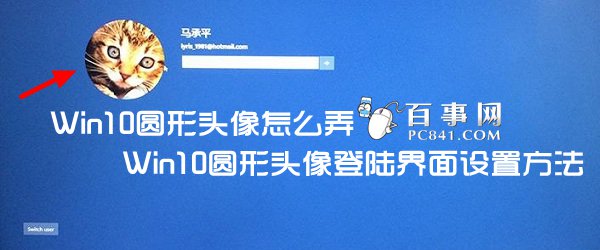
要實現圓形登陸頭像效果,需要修改Win10注冊表,以下是具體的步驟。
一、在Win10開始菜單打開“運行”命令框,也可以直接使用組合【Win】+【R】快捷鍵打開,打開運行命令框後,鍵入注冊表命令【Regedit】,然後點擊下面的確定就可以打開注冊表,如下圖所示。
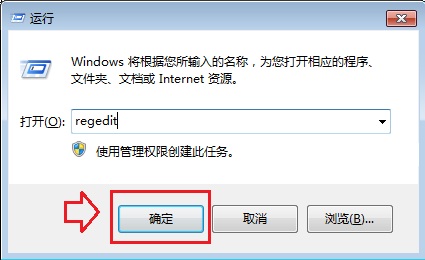
二、打開Win10注冊表編輯器後,依次展開找到路徑:
● HKEY_LOCAL_MACHINESOFTWARE\Microsoft\Windows\CurrentVersion\Authentication\LogonUI\TestHooks
然後雙擊右側的Threshold鍵值,在彈出的對話框中將其修改為“1”即可。
注:如果覺得TestHooks注冊表值比較難找的話,也可以打開注冊表後,在頂部的【編輯】菜單打開【查找】,然後搜索Threshold,這樣可以快速找到,如下圖所示。
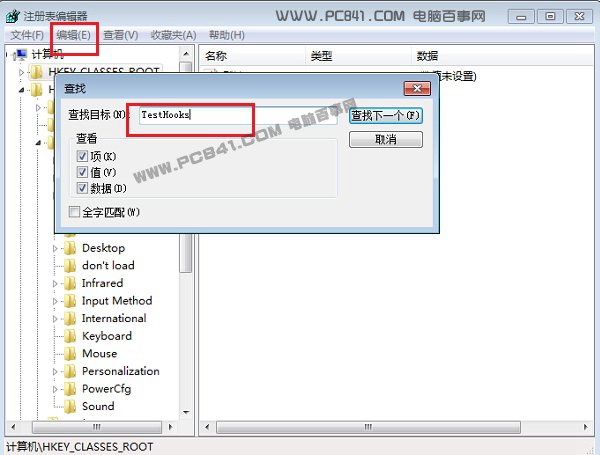
將TestHooks注冊表中的Threshold鍵值改成1後,退出注冊表,然後重啟電腦,進入Win10登陸界面,就可以看到用戶頭像變成了個性的圓形了。這個功能屬於新版Win10登陸屏幕增強功能,喜歡的朋友,不妨一試。